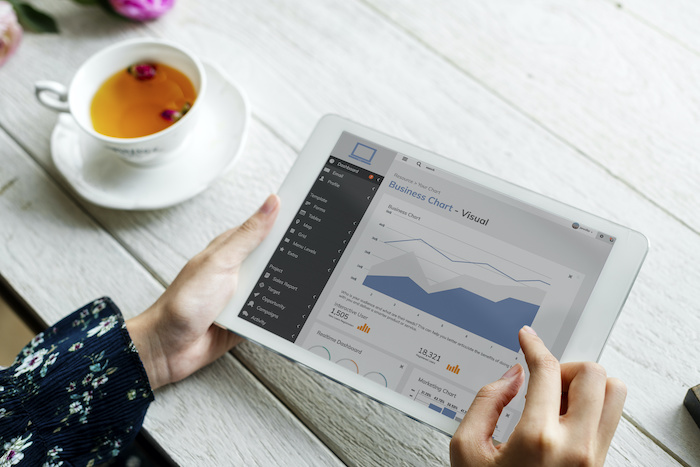「Atomを使ってPythonを動かしたい」
「Pythonが使えるAtomパッケージが知りたい」
「AtomでPythonが実行できない…」
GitHubが開発した無料のテキストエディタ「Atom(アトム)」使用者個人の用途に合わせて自由に環境設定ができる魅力的なテキストエディタです。
開発元はご存知GitHub、Mac、Windows問わず使える無料のテキストエディタとして、エンジニアはもちろん、デザイナーやビジネス職の方にも使いやすさに定評があります。
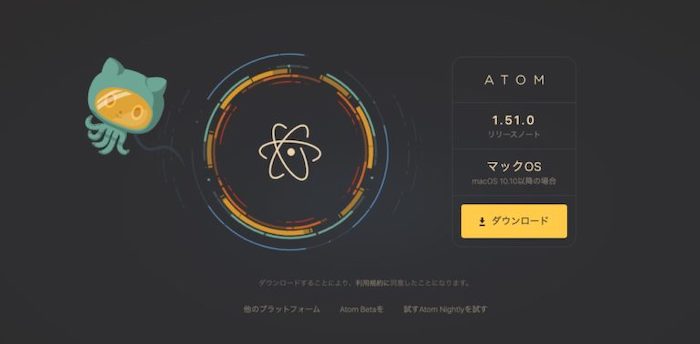
今回は、テキストエディタAtom(アトム)を使ってPythonを実行する方法、また実行できない場合の対処法について解説していきます。
この記事を読めば、Atom(アトム)を使って問題なくPythonを実行することが出来ますよ。
それではまいりましょう。
※Atom(アトム)のテキストエディタは、Mac、Windows両方に対応していますが、本記事は主にMacbook利用者に向けた初期設定を解説しています。
 【初心者向け】Atom(エディタ)使い方ガイド!無料テキストエディタの始め方まとめ
【初心者向け】Atom(エディタ)使い方ガイド!無料テキストエディタの始め方まとめ
事前に用意するもの
テキストエディタ「Atom」
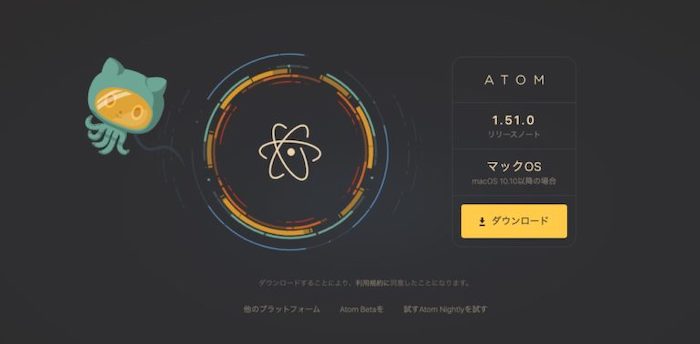
Pythonプログラムを実行するためにも、まずはテキストエディタ「Atom」を用意しましょう。インストール手順はこちらの記事(Atomのインストール方法)で解説しています。
Atomパッケージ「atom-runner」
Atomを使ってPythonプログラムを実行するために「atom-runner」というAtom内のパッケージをインストールします。以下の手順に従って「atom-runner」をダウンロードしましょう。
※Atomの日本語化が済んでいない場合はこちらの記事(Atomの日本語化)をご覧ください
- 環境設定を開く
- インストール画面から「atom-runner」を検索
- 「atom-runner」をインストール
① Atom > 環境設定
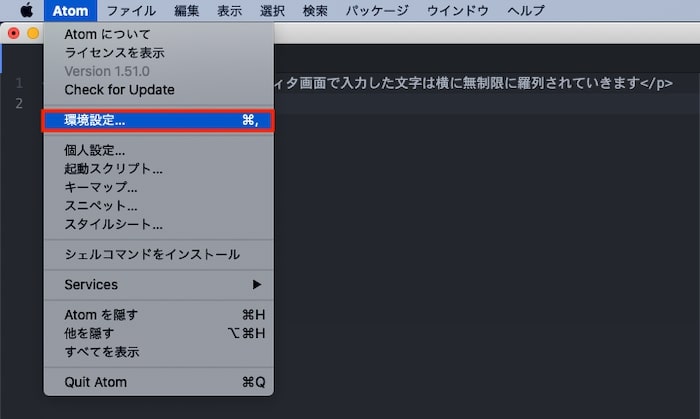
まずは「Atom>環境設定」から、Atomの設定画面に移動します。
② インストール画面から「atom-runner」を検索
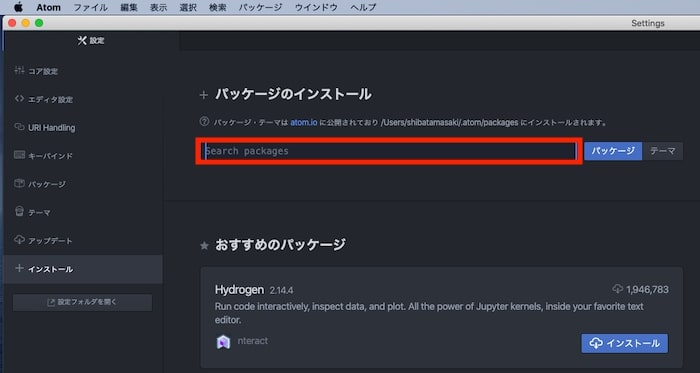
設定画面に移動したら、インストール画面から「atom-runner」を検索します。「atom-runner」は、Atom内でPythonプログラムを実行するためのパッケージです。
③ 「atom-runner」をインストールする
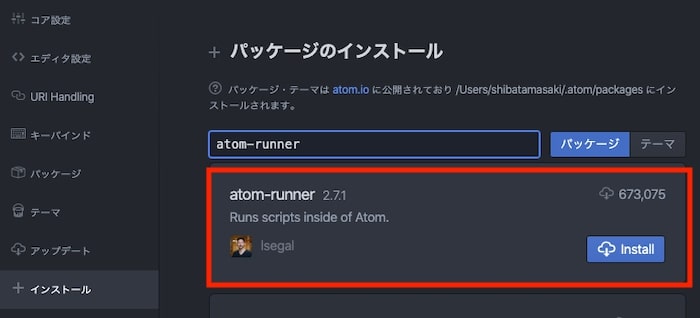
「atom-runner」が見つかったら、インストールを実行しましょう。これでPythonプログラムを実行する環境設定が完了です。
Atomを使ったPythonの実行方法
Pythonを動かすためのAtomパッケージ「atom-runner」のインストールが完了したら、実際にPythonプログラムが実行できるか試してみましょう。
① Pythonファイルを新規作成
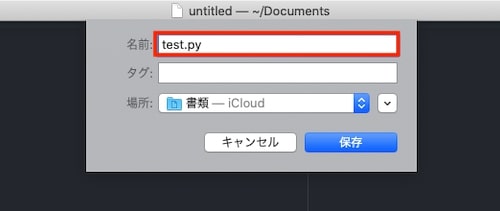
まずはAtom内に新規ファイルを作成します。
新規ファイルの作成が終わったら、Pythonファイルとして保存します(この時、拡張子は「.py」にしてください)今回は「test.py」に設定しました。

なんでも良いですが、Pythonの構文を書いてみましょう。(※記述の際にencodingを宣言しないとエラー表示が出ます。pythonが実行できない原因にもなるため注意しましょう)
② AtomでPythonを実行してみる
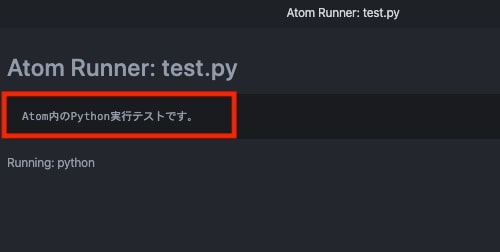
Atomプログラムの実行方法は「Ctrl + R」です。
「atom-runner」が起動して、Pythonの記述がうまく作動するか確認してみましょう。
構文通りに文字出力、数字出力されれば成功です!
Atomを使ってPythonが実行できない場合の対処法
① encodingの宣言がない
SyntaxError: Non-ASCII character '\xe5' in file ファイル名 on line 16, but no encoding declared; see http://www.python.org/peps/pep-0263.html for details上記の場合、encodingが宣言されていないことが原因のエラーです。
# -*- coding: utf-8 -*-上記記述を1番上に追加してから、再度Pythonを実行(Ctrl + R)してみましょう。
【Mac版】Atom(エディタ)のお役立ち記事
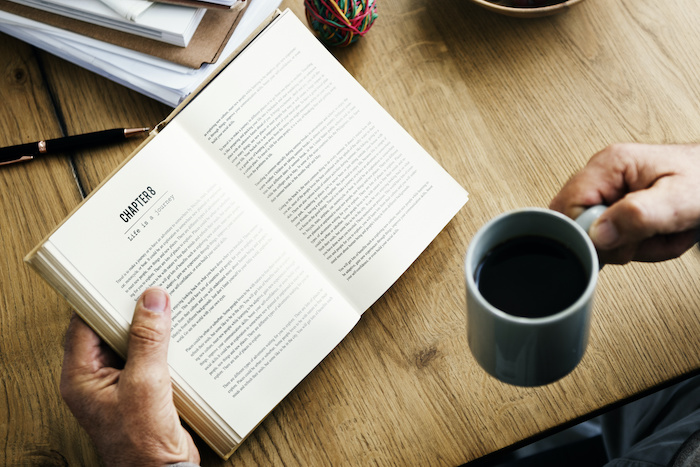
いかがでしたか。
今回は、筆者もおすすめするテキストエディタAtom(アトム)を使ったPythonプログラムの実行方法をご紹介しました。
Atom(アトム)は、無料で使えるテキストエディタとしてはかなり優秀ですし、使用者個人の用途に合わせて自由に環境設定ができる優れものです。
Pythonの実行環境が整ったら、Web開発、データ分析、機械学習など、Pythonに出来ることを覚えて試していきましょう。
よかったらAtomの記事も参考に読んでみてくださいね。
 【保存版】プログラミング学習の始め方と独学勉強法!初心者向け学習ロードマップ公開
【保存版】プログラミング学習の始め方と独学勉強法!初心者向け学習ロードマップ公開